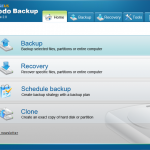Kleines Tutorial EaseUS Todo Backup Home 2.x – CD erstellen
![]() Sicherlich wissen Sie ja, wenn Sie ein Backup erstellt haben, muessen Sie dieses auch wieder zurueck schreiben koennen. Leider wird es sehr schwer werden, wenn Sie keine Boot CD vorher angelegt haben mit dem Todo Backup Programm. Also das sollte das erste sein, nachdem Sie ein Backup angelegt haben Ihrer Festplatte(n).
Sicherlich wissen Sie ja, wenn Sie ein Backup erstellt haben, muessen Sie dieses auch wieder zurueck schreiben koennen. Leider wird es sehr schwer werden, wenn Sie keine Boot CD vorher angelegt haben mit dem Todo Backup Programm. Also das sollte das erste sein, nachdem Sie ein Backup angelegt haben Ihrer Festplatte(n).
Starten Sie zunächst das Programm „EaseUS Todo Backup Home 2.x“, Sie sollte dieses Bild sehen auf Ihren Desktop:
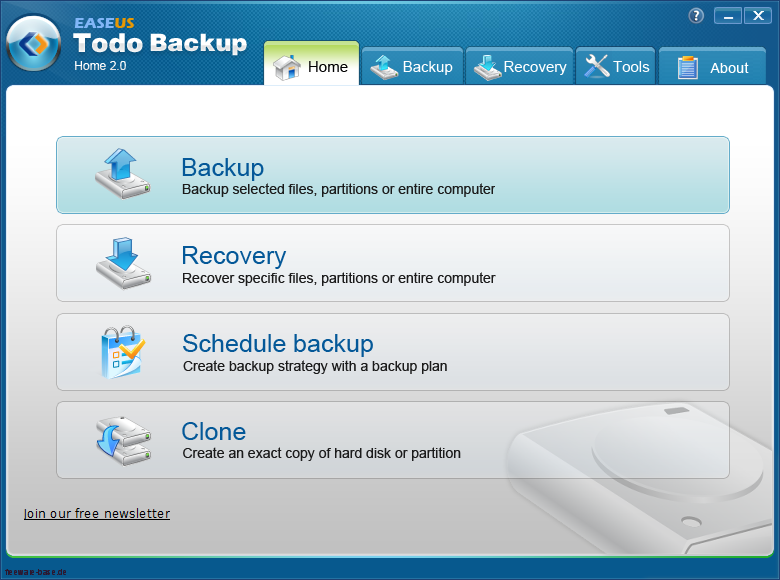
Jetzt Klicken Sie oben auf Tools (sie stehen in Moment auf dem Punkt Home beim Starten des Programms), so wie hier im nächsten Bild auch zu sehen ist:
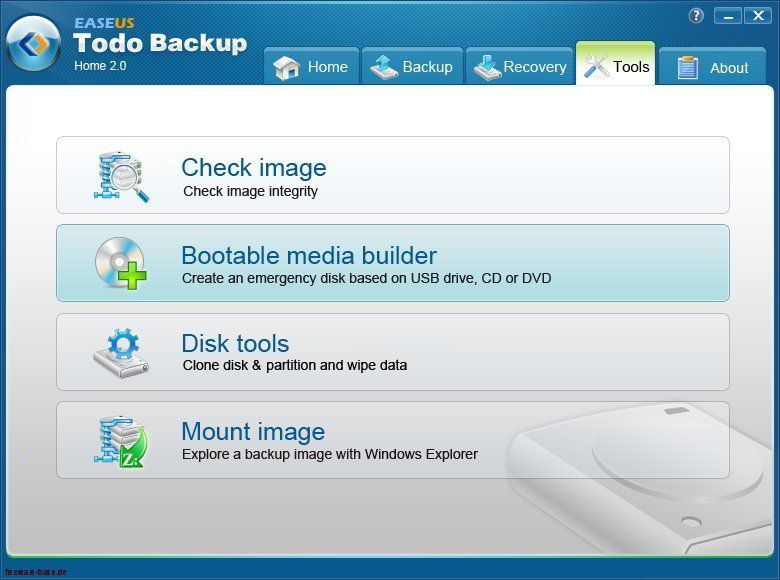
und klicken hier auf dem Punkt „Bootable media builder“, dann sollten Sie dieses Bild auf Ihren Desktop sehen:
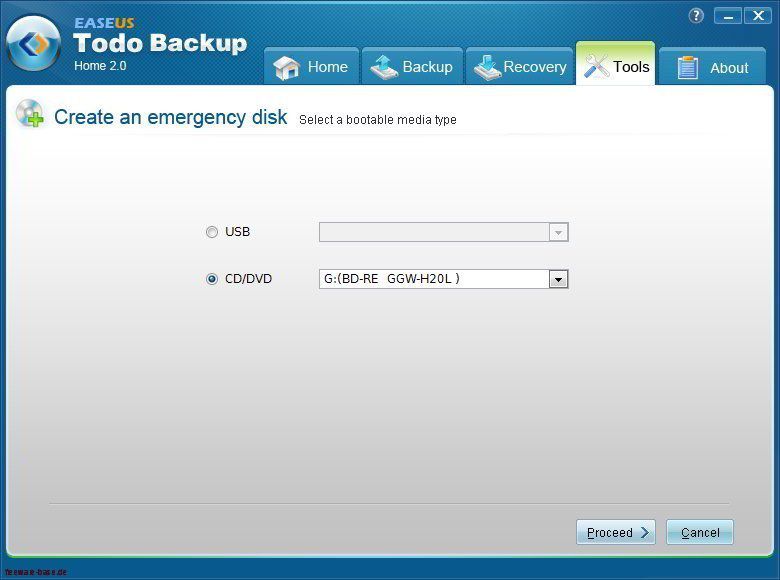
Ich habe hier in meinen Fall das CD/DVD Laufwerk in meinen Rechner ausgewählt, Sie haben aber auch die Möglichkeit einen bootfähigen USB Stick zu erstellen, darauf gehe ich hier aber nicht weiter ein, weil es doch recht kompliziert werden kann, von diesen dann auch zu booten (wenn man sich nicht mit dem Rechner Bios auskennt). Okay, nachdem Sie dann das CD Laufwerk ausgewählt haben mit der Auswahl Taste rechts, klicken Sie auf „Proceed“ um zum nächsten Punkt zu kommen, in meinen Fall wird nun die CD Vorbereitet:
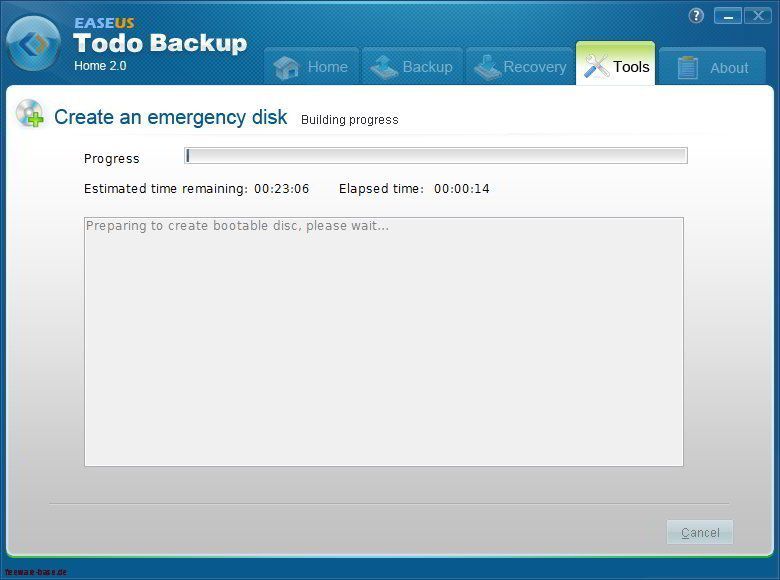
Ist das ganze nun erledigt und das Image ist fertig zum schreiben auf einen CD Rohling, melden sich Todo Backup home mit folgender Dialog Box auf dem Desktop:
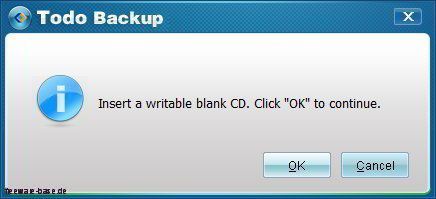
Soooo, hier ist es nun an der Zeit einen leeren CD Rohling in das ausgewählte Laufwerk zum schreiben einzulegen, nachdem Sie dieses getan haben, drücken Sie auf dem Botton „OK“, und nun wird der Rohling gebrannt, und ist nach Abschluss des Brennvorgangs fertig.
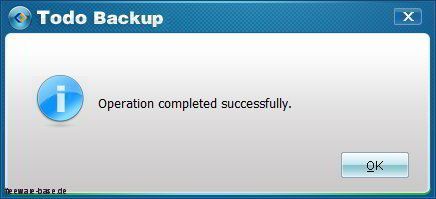
Die gebrannte CD können Sie nun dazu nutzen Ihren Rechner von dieser zu booten falls Ihr System nicht mehr startet, und dann ein zuvor angelegtes Backup zu restaurieren (wiederherstellen). Downloaden können Sie die Software bei uns unter: http://www.freeware-base.de/freeware-zeige-details-23841-EaseUS_Todo_Backup_Home.html
Wie ein Backup anzulegen ist wird in den nächsten kleinen Tutorial zu finden sein.